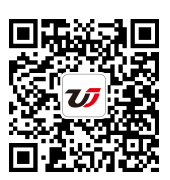快速定位并切換excel工作表功能 excel怎么切換工作表,最近到了季度匯報的時候����,掌握一手excel技能在此刻顯得多么重要����,為了是你的excel看起來更高大上���,今天教大家設(shè)置excel怎么切換工作表,今天我們的干貨專業(yè)全稱為“快速定位并切換excel工作表功能 excel怎么切換工作表”能不能以絢爛的技能征服領(lǐng)導(dǎo)��,就在這一波了~
有的朋友使用excel會在一個工作簿里建立很多的工作表��,如果太多了我們尋找的時候就比較麻煩了�,首先我們可以把標(biāo)簽右側(cè)的滾動條縮小,這樣可以顯示更多的工作表標(biāo)簽�,我們可以利用左右箭頭來滾動找到工作表標(biāo)簽,如果我們還找不到我們想要找的工作表�����,我們就要用快速定位并切換excel工作表功能了�����。
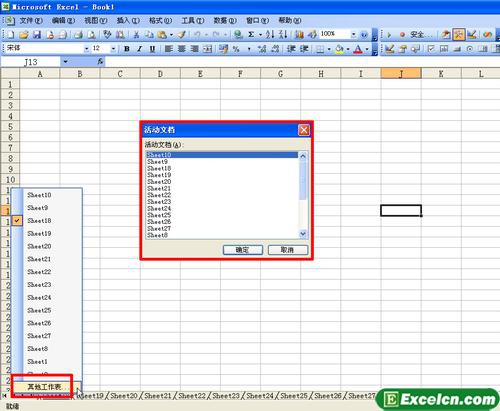
我們在excel工作表標(biāo)簽左側(cè)的箭頭上點擊鼠標(biāo)的右鍵���,然后會出現(xiàn)一個工作表列表中選怎需要的工作表�,這時候就會立刻切換到那張工作表�,但是如果最極端的情況���,也就是工作表多到連這個列表也無法顯示完全的話,就可以選擇下面的其他工作表選項�,然后在彈出的活動文檔窗口中選擇工作表。
以上就是快速定位并切換excel工作表功能 excel怎么切換工作表全部內(nèi)容了���,希望大家看完有所啟發(fā)���,對自己的工作生活有所幫助,想要了解更多跟快速定位并切換excel工作表功能 excel怎么切換工作表請關(guān)注我們文章營銷官網(wǎng)�!
推薦閱讀
使用excel中的快速定位功能 excel定位功能 | 文軍營銷1、我們首先調(diào)用出來excel定位功能的對話框,我們可以按【Ctrl+G】excel快捷鍵或者我們可以按【F5】快捷鍵,這時候就會彈出一個定位對話框了�����。 圖1 2�����、我們在彈出的定位對話框中引用位置欄中輸入想要選取的區(qū)域就可以了,比如我們需要定位選取A1至Z6812內(nèi)的單元格,我們就可以輸入A1:Z6812,然后確認(rèn),這個區(qū)域就可以選中...使用excel定位條件格式位置功能 excel條件格式功能 | 文軍營銷7�����、返回工作表,此時與之前選擇的單元格具有相同條件格式的所有單元格被選中�����。 圖7 我們在使用excel定位條件格式位置功能的時候,在定位條件對話框中可以通過選擇對應(yīng)的單選按鈕來定位包含有標(biāo)注��、常量�����、公式等內(nèi)容的單元格�。 以上就是使用excel定位條件格式位置功能 excel條件格式功能全部內(nèi)容了,希望大家看完有所啟發(fā),對...利用Excel提供的公式審核功能檢查 excel公式審核 | 文軍營銷若要顯示出被引用單元格的具體位置,如工作簿名、工作表名和單元格地址,則可雙擊箭頭,在彈出的定位對話框的定位列表框中查看相應(yīng)的信息�。 另外,若要快速切換到被引用單元格的工作表中,且被引用的單元格以選中狀態(tài)顯示時,可在定位列表框中選擇要追蹤的選項,被引用單元格的地址將自動添加到引用位置文本框中,單擊確定...
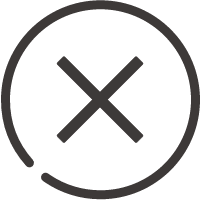
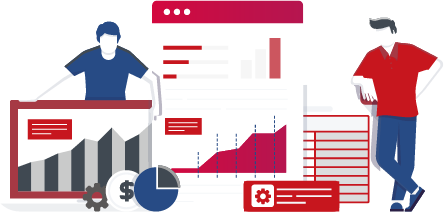
![]()
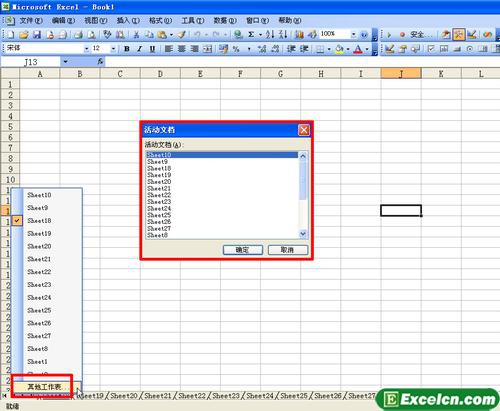
 400-685-0732(7x24小時)
400-685-0732(7x24小時) 關(guān)注文軍
關(guān)注文軍